怎么去word水印 word文档一键去除水印
更新时间:2024-07-25 14:54:58作者:yang
在处理Word文档时,我们经常会遇到水印的问题,有时候我们需要在Word文档中添加水印来保护文件的安全性,但在某些情况下,我们又需要去除水印以方便文件的阅读和编辑。该如何去除Word文档中的水印呢?是否存在一种简单的一键去除水印的方法呢?接下来我们将介绍一些实用的技巧和工具,帮助你轻松地去除Word文档中的水印。
操作方法:
1.开启我们的word软件,然后打开带有水印内容的word文档。进入文档后,我们直接在顶部菜单栏选择“设计”菜单。
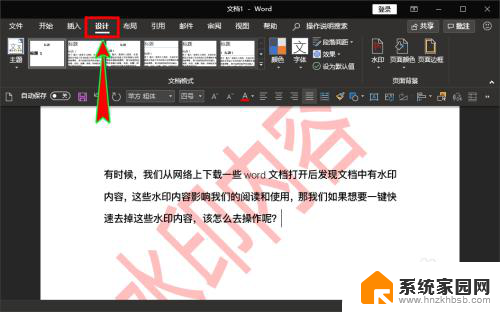
2.在“设计”菜单下面的子菜单中找到并选择“页面背景”组,在组里找到并点击“水印”子菜单。
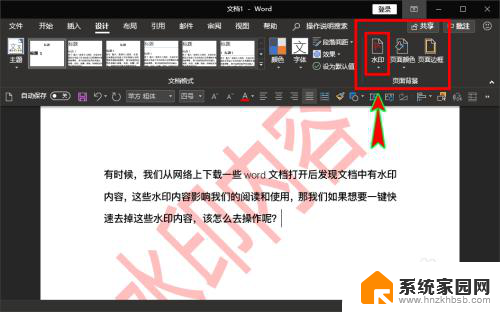
3.点击“水印”后弹出下拉菜单面板,我们在里面找到“删除水印”选项菜单。点击该菜单即可将文档中的水印内容一键去除。
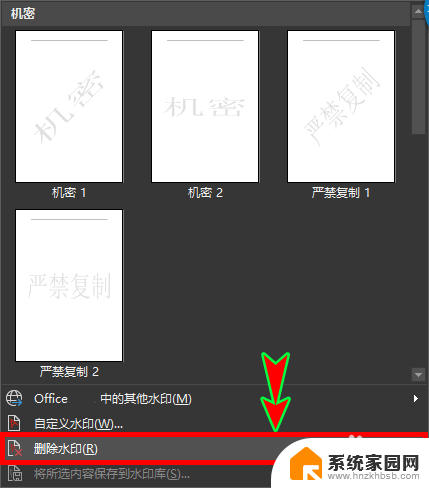
4.除了点击“删除水印”菜单项删除水印外,我们也可以点击“水印”菜单下的“自定义水印”菜单项打开“水印”设置弹窗。
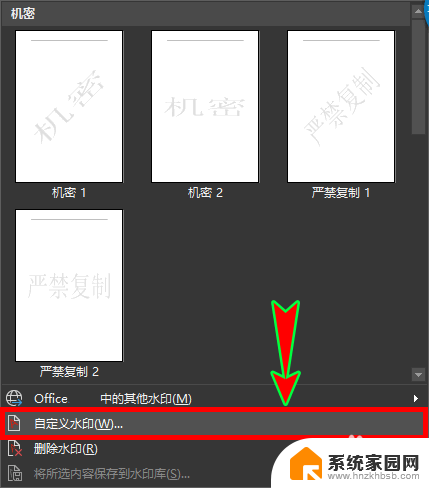
5.打开“水印”弹窗后,我们在弹窗里的选项中直接选择“无水印”选项,最后点击底部的“确定”按钮即可。
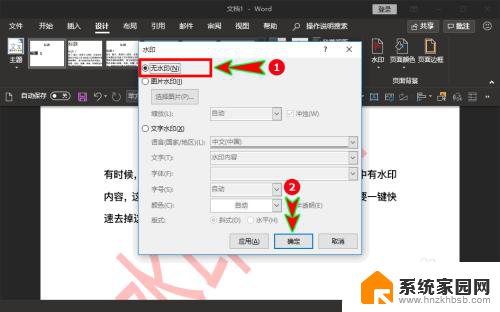
6.点击“确定”之后返回到word文档中,就可以发现文档中的水印内容消失不见了。我们就可以正常使用和阅读无水印的word文档了。
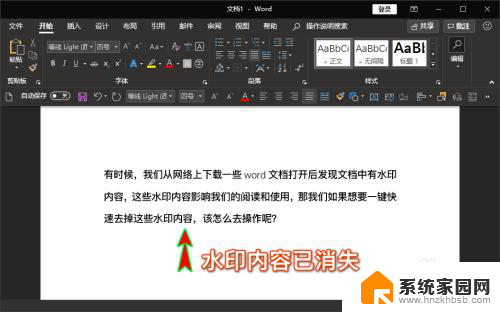
以上就是如何去除Word水印的全部内容,碰到同样情况的朋友们赶紧参照小编的方法来处理吧,希望能够对大家有所帮助。
- 上一篇: 系统固件为什么占用这么多 固件内存优化策略
- 下一篇: 音响怎么连台式电脑 台式电脑音响线连接方法
怎么去word水印 word文档一键去除水印相关教程
- word文档怎么去掉水印背景 去除WORD文档中的背景水印技巧
- word怎么去水印背景 如何去除WORD文档中的背景水印
- word 怎么去水印 word文档水印去除教程
- word的水印怎么去掉 word文档水印去除教程
- word文档上的水印怎么去掉 word文档水印删除不了原因
- word水印删除 word文档水印怎么去掉
- word 或者wps中水印怎么去除 wps中水印去除教程
- word怎么删除水印背景 去除WORD中的背景水印技巧
- word去除背景水印 WORD如何清除背景水印
- 怎么消除word水印 word文档水印无法删除怎么办
- 电视设置没有无线连接怎么办 电视连不上WiFi怎么处理
- 小米连接蓝牙耳机 小米蓝牙耳机如何与手机配对连接
- 首行缩进字符怎么设置 Word如何设置首行缩进
- 电脑上的文件怎么传到ipad上 通过何种途径将电脑文件传入iPad
- 手机外屏有裂缝可以修复吗 手机屏幕破裂15分钟修复方法
- 电脑右下角没有wifi显示,如何连接 电脑任务栏无线网络连接图标不见了怎么处理
电脑教程推荐
- 1 电脑上的文件怎么传到ipad上 通过何种途径将电脑文件传入iPad
- 2 钉钉在电脑上怎么设置自动登录 钉钉电脑版开机自动登录设置方法
- 3 怎样设置手机锁屏时间 手机自动锁屏时间设置方法
- 4 windows defender删除文件恢复 被Windows Defender删除的文件怎么找回
- 5 微信怎么语音没有声音 微信语音播放无声音怎么恢复
- 6 dwm.exe系统错误 dwm.exe进程是什么作用
- 7 键盘上字母打不出来 键盘按键失灵怎么解决
- 8 微信怎么把字变大 电脑微信如何设置字体大小
- 9 华为怎么取消锁屏杂志 华为手机杂志锁屏如何关闭
- 10 电脑怎么设置日历显示节假日 电脑设置农历显示方法